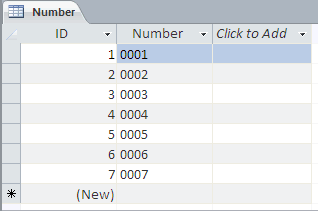QL-820NWB
คำถามที่พบบ่อย และการแก้ปัญหาเบื้องต้น |
ฉันสามารถพิมพ์ข้อมูลได้โดยตรงจากโปรแกรม Access 2010 ได้อย่างไร?
ในคำถามที่พบบ่อยนี้ เราใช้ฐานข้อมูลที่ถูกสร้างไว้ในโปรแกรม Access 2010 ดังตัวอย่าง และแนะนำวิธีการพิมพ์ข้อมูลจากช่องข้อมูล "Number" ลงบนเทป 36 มม. โดยใช้ PT-9800PCN และระบุขนาดของฉลากเป็น 12mm x 36mm และขนาดของการพิมพ์เป็น 10mm x 26mm
-
คลิกที่แท็บ [Create] และคลิกที่ปุ่ม [Labels] เพื่อเปิดกล่องหน้าต่างไดอะล็อก "Label Wizard"
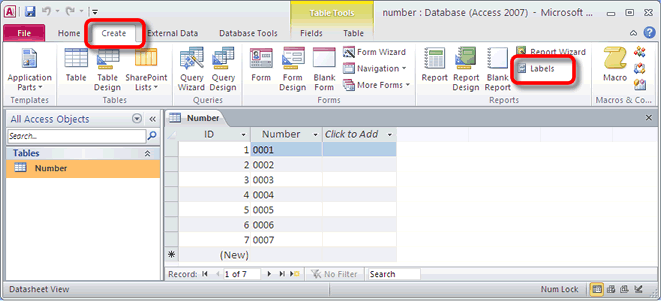
-
ในกล่องหน้าต่างไดอะล็อกของ "Label Wizard" ให้คลิกที่ปุ่ม [Customize…] ซึ่งคุณสามารถสร้างฉลากที่กำหนดเองได้โดยระบุประเภทฉลากและขนาดของการพิมพ์
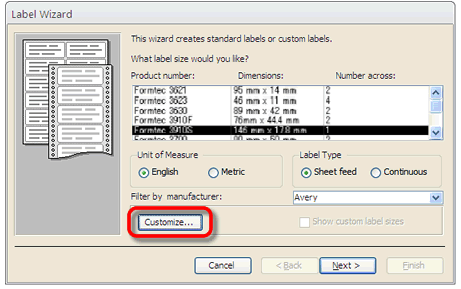
-
กล่องหน้าต่างไดอะล็อกของ "New Label Size Wizard" จะปรากฏขึ้น ในกล่องหน้าต่างไดอะล็อกของ "New Label Size" ให้เลือกที่ "Continuous" ในส่วนของ "Label Type" และจากนั้นคลิกทีปุ่ม [New...] เพื่อเปิดหน้าต่าง "Edit Label"
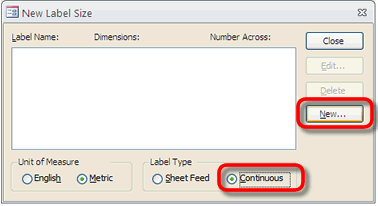
-
ในกล่องหน้าต่างไดอะล็อกของ "Edit Label" ให้ป้อนขนาดของการพิมพ์ และจากนั้นคลิกที่ปุ่ม [OK]
(เช่น ความสูง: 1.00 ซม; ความกว้าง: 2.60 ซม; ขอบด้านข้าง: 0.50 ซม.)
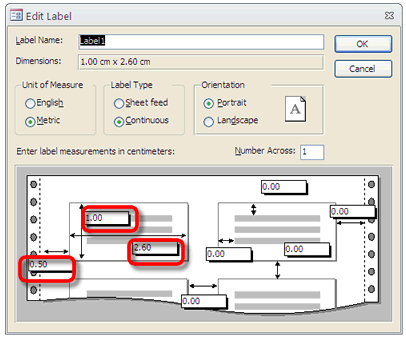
- ในกล่องหน้าต่างไดอะล็อกของ "New Label Size" ให้คลิกที่ปุ่ม [Close]
-
ในกล่องหน้าต่างไดอะล็อกของ "Label Wizard" ให้ตรวจสอบฉลากที่คุณกำหนดในขั้นตอนที่ 4 นั้น ได้ถูกเลือกไว้ในรายการประเภทฉลาก (Label Type) และจากนั้นคลิกที่ปุ่ม [Next]
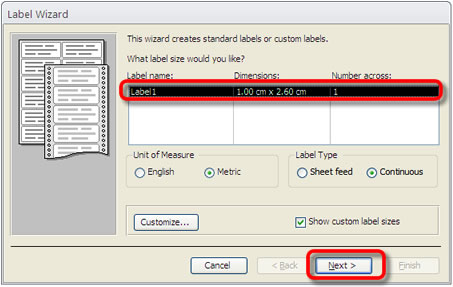
-
คุณสามารถเปลี่ยนลักษณะของข้อความหากจำเป็นและจากนั้นคลิกที่ปุ่ม [Next]
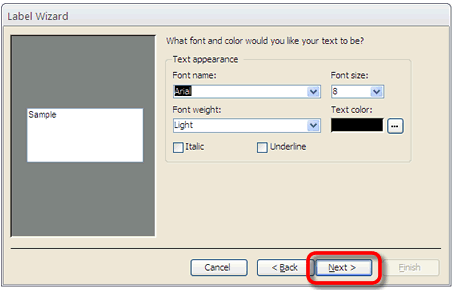
-
เพิ่ม {Number} ไปที่ Prototype label และจากนั้นคลิกที่ปุ่ม [Next]
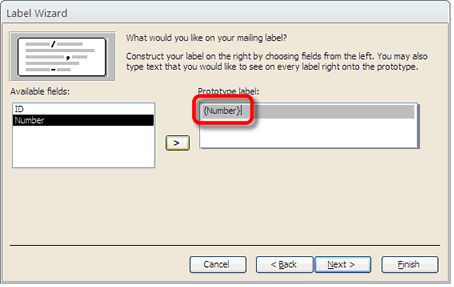
-
คลิกปุ่ม [Next]
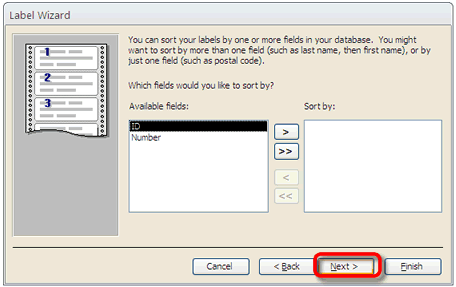
-
เลือก "Modify the label design" และคลิกที่ปุ่ม [Finish]
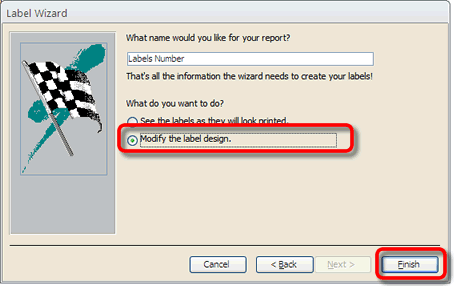
-
รายงานของฉลาก (ในที่นี้เรียกว่า "Labels Number") จะถูกสร้างขึ้นมา หากคุณต้องการคุณสามารถเปลี่ยนรูปแบบของเลย์เอาท์และเปิด "Page Setup" โดย คลิกที่แท็บ [Page Setup] และคลิกไปที่ปุ่ม [Page Setup]
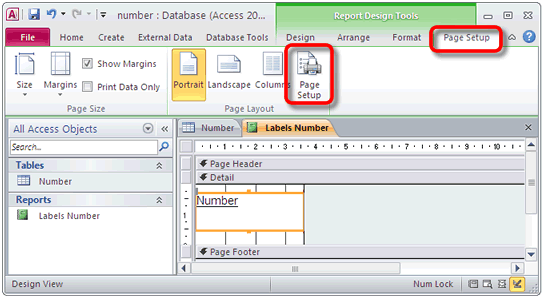
-
ในกล่องหน้าต่างไดอะล็อกของ "Page Setup" ให้คลิกที่แท็บ [Page] และเลือก "Use Specific Printer" และจากนั้นคลิกที่ปุ่ม [Printer...]
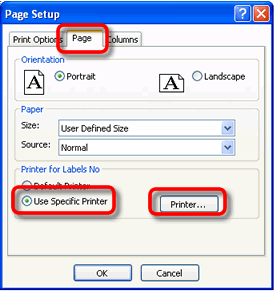
-
ในกล่องหน้าต่างไดอะล็อกของ "Page Setup" เลือกรุ่นเครื่องพิมพ์ของคุณ และคลิกที่ปุ่ม [Properties] (เช่น "Brother PT-9800PCN")
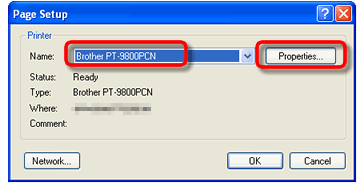
-
ในหน้าต่างคุณสมบัติของเครื่องพิมพ์ ให้เลือกความกว้างของเทปในรายการ "Paper Size" และระบุความยาวของฉลากและขนาดฝีด จากนั้นคลิกที่ปุ่ม [OK]
(เช่น ความกว้างของเทป (Width): [36mm] ความยาว (Length) : 12.0mm ฝีด (Feed): 1.0mm)
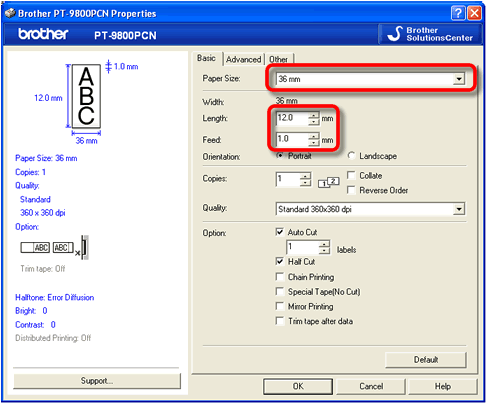
- คลิกที่ปุ่ม [OK] ในหน้าต่างของ "Page Setup"
-
คลิกที่แท็บ [Print Options] ในหน้าต่างไดอะล็อกของ "Page Setup" จากนั้นระบุขอบที่เหมาะสมระหว่างขนาดฉลากที่คุณได้ระบุไว้ในขั้นตอนที่ 14 และพิมพ์ขนาดที่คุณได้ระบุไว้ในขั้นตอนที่ 4
(เช่น ขอบบน (Top Margin): 1mm; ขอบล่าง (Bottom Margin): 1mm; ขอบซ้าย (Left Margin): 5mm; ขอบขวา (Right Margin): 5mm)
จากนั้นคลิกที่ปุ่ม [OK]
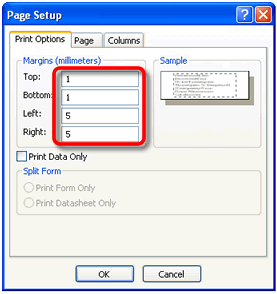
-
คลิกที่แท็บ "File" และจากนั้นคลิกที่แท็บ "Print" คลิกที่ [Print] เพื่อเปิดกล่องไดอะล็อกของ "Print"
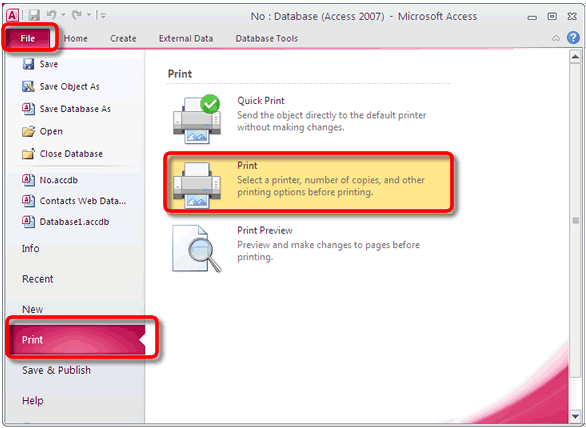
-
ป้อนช่วงของการพิมพ์ใน "Print Range" หากจำเป็นและคลิกที่ปุ่ม [OK]
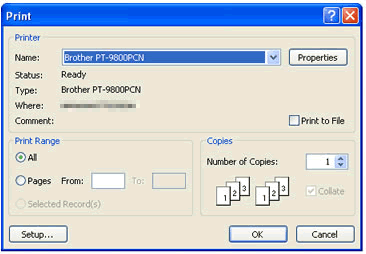
- ฉลากจะพิมพ์ออกมา
ส่วนแสดงความคิดเห็น
เพื่อช่วยเราปรับปรุงการให้การสนับสนุน โปรดแสดงความคิดเห็นเพื่อตอบกลับให้เราทราบตามด้านล่างนี้